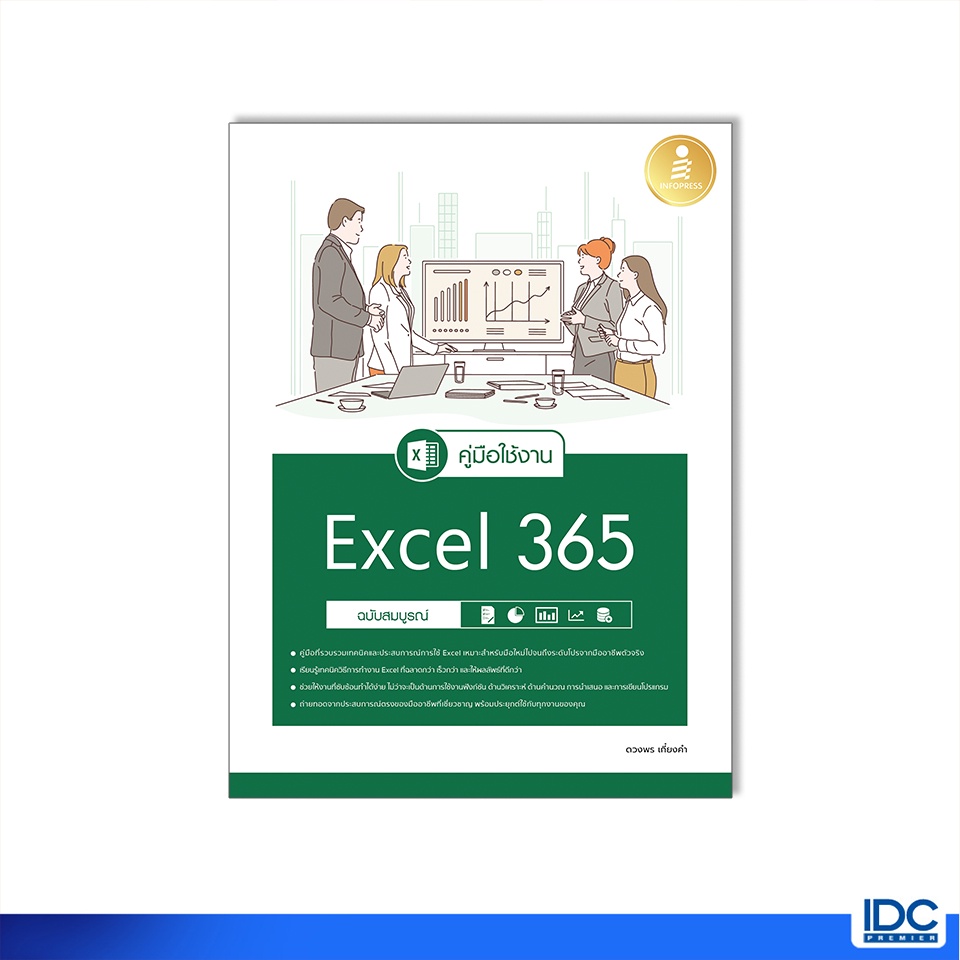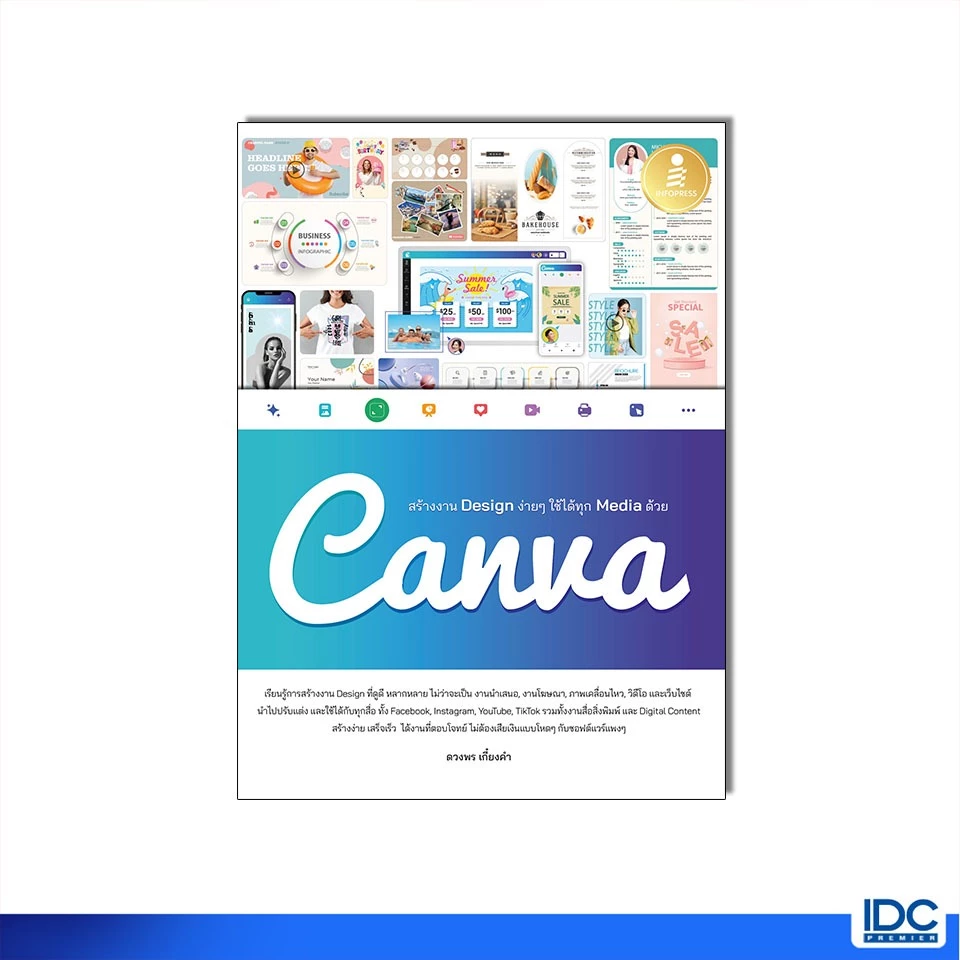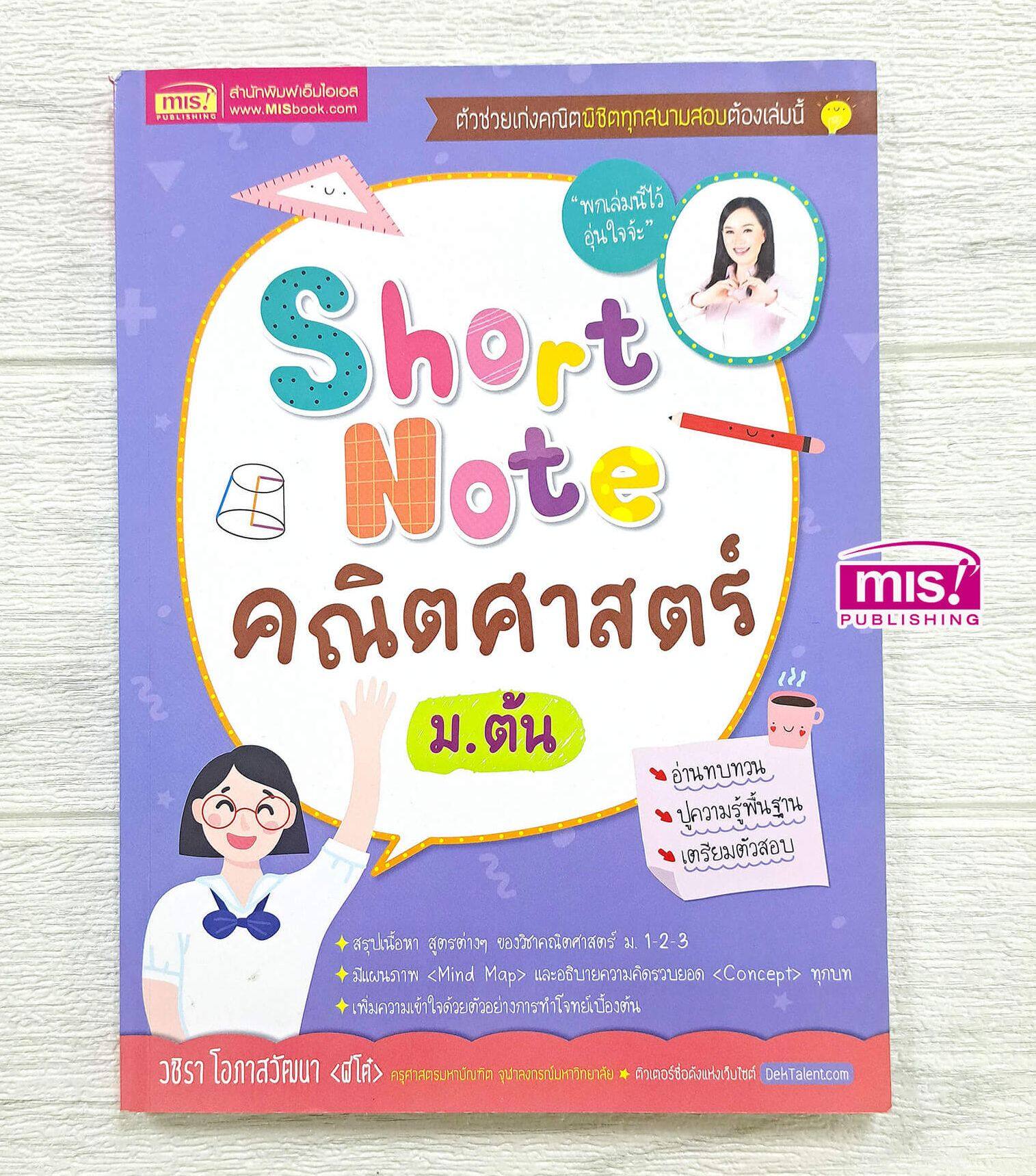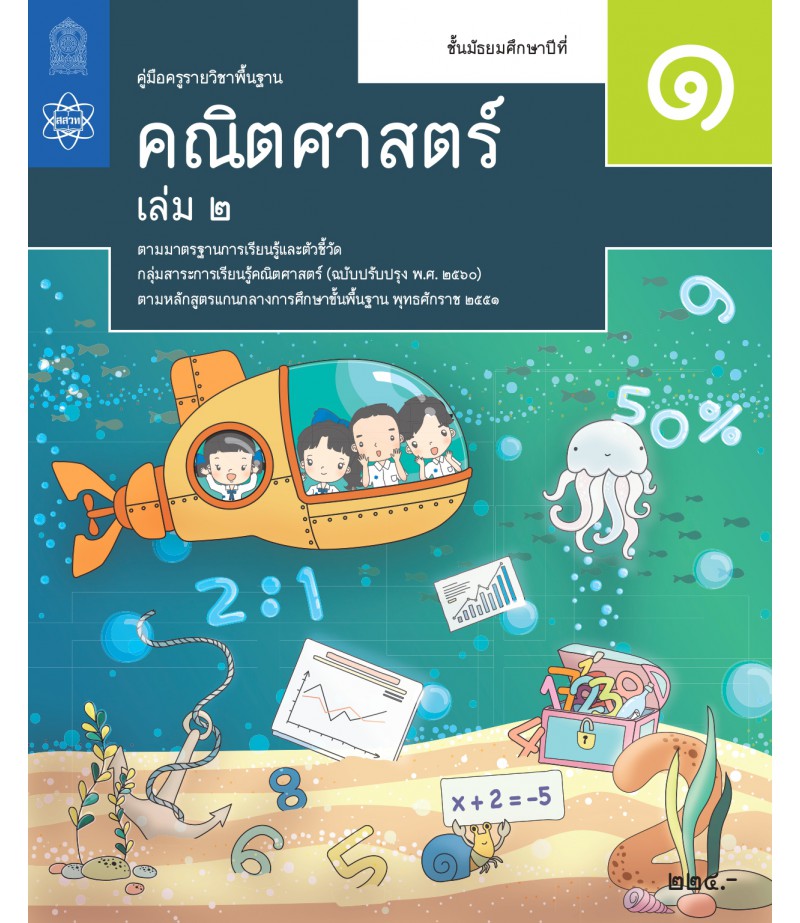เมื่อเราสร้างไฟล์งานใน Excel ที่มีการใช้งานหลายคนหรือต้องการส่งไฟล์งานนี้ให้กับผู้อื่นตรวจสอบหรือใช้งานร่วมกัน อาจจะมีบางหัวข้อหรือบางเรื่องที่ไม่ต้องการเปิดเผยข้อมูลให้บุคคลอื่น ๆ ทราบ เราสามารถซ่อน Sheet หรือแผ่นงานที่ไม่ต้องการเปิดเผยได้ ซึ่งมีขั้นตอนการทำดังนี้
วิธีซ่อน Sheet ใน Excel
วิธีการซ่อน Sheet แบบปกติใน Excel สามารถทำได้โดยคลิกขวา Sheet ที่ต้องการซ่อน เลือก Hide

วิธียกเลิกซ่อน Sheet (Unhide Sheet) ใน Excel
เราสามารถยกเลิกการซ่อน Sheet ได้ โดยคลิกขวาที่ Sheet ใดก็ได้ เลือกคำสั่ง Unhide จะมีรายการ Sheet ที่ถูกซ่อนไว้แสดงขึ้นมา เราต้องการที่จะยกเลิก Sheet ไหนเราก็คลิกเลือก Sheet นั้นแล้วกด OK

วิธี Hide Worksheet แล้วใส่ password
ถ้าเรา Hide Worksheet ปกติโดยที่ไม่มี Password จะทำให้ผู้อื่นสามารถ Unhide ได้ แต่ถ้าเราHide Worksheet แล้วใส่ password จะเป็นการห้ามคนอื่น Unhide Worksheet ซึ่งสามารถทำได้ตามขั้นตอนดังนี้ค่ะ
คลิกขวาที่ ชื่อ Sheet แล้วเลือก Hide

ไปที่เมนู Excel ไปที่แท็บ Review > เลือก Protect Workbook > จากนั้น ใส่ Password แล้วกด OK ใส่ Password อีกครั้งเพื่อเป็นการยื่นยันจากนั้น กด OK เพียงเท่านี้ผู้ใช้งานคนอื่น ๆ ก็ไม่สามารถ Unhide ได้แล้วค่ะ

จะเห็นว่าหลังจากที่เราใส่ Password แล้วจะไม่สามารถ Unhide Sheet ได้

วิธียกเลิก Unhide Sheet ใส่ Password
หากเราต้องการ Unhide Sheet ก็ไปที่ Review > เลือก Protect Workbook > จากนั้น ใส่ Password แล้วกด OK เพียงแค่นี้เราก็สามารถ Unhide Sheet ได้แล้วค่ะ